【Windows11】 ネットワークの設定をリセットする方法

【Windows11】 ネットワークの設定をリセットする方法
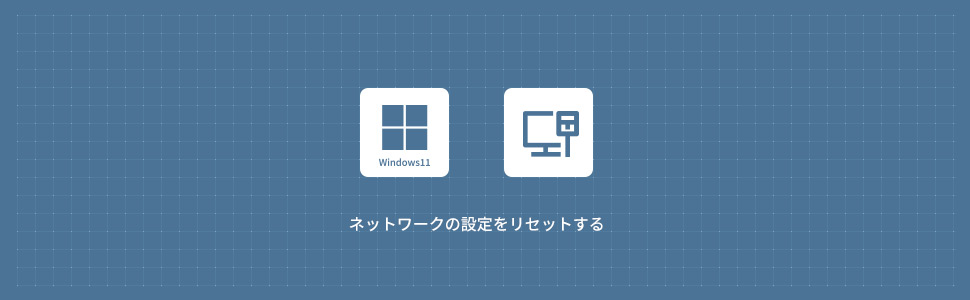
Windows11でネットワークの設定をリセットする方法を解説します。
ネットワークをリセットするとWi-Fiのプロファイルもリセットされるので、Wi-Fiの再接続(セキュリティーキー)が必要となります。
1
設定からネットワークの設定をリセットする方法
1画面下の スタートボタンをクリックして、スタートメニューから設定をクリックします。
スタートボタンをクリックして、スタートメニューから設定をクリックします。

2Windows11の設定画面から左メニューの「ネットワークとインターネット」をクリックします。

3ネットワークとインターネットから「ネットワークの詳細設定」のエリア(領域)をクリックします。
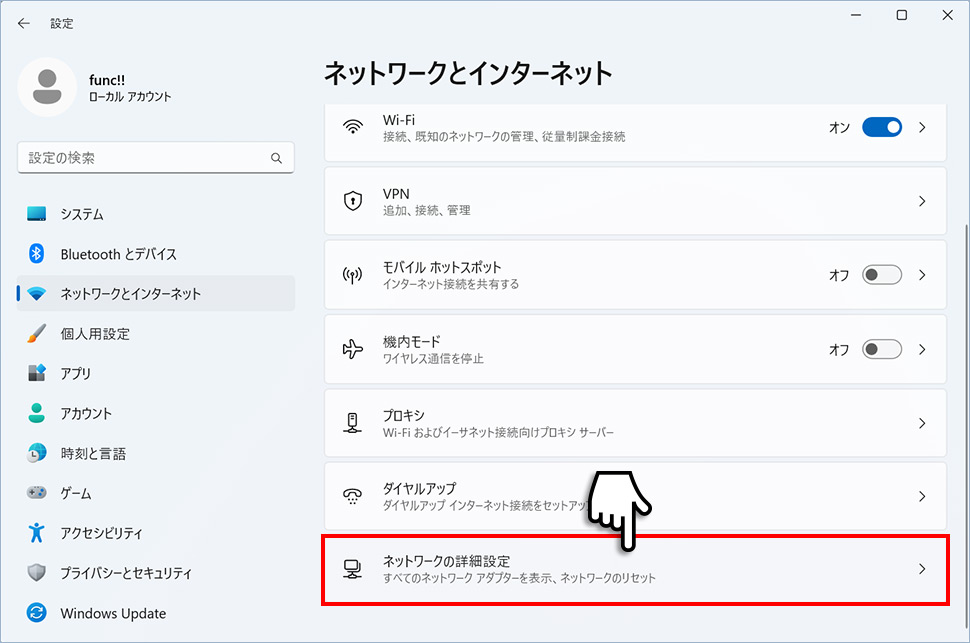
4ネットワークの詳細設定から「ネットワークのリセット」のエリア(領域)をクリックします。
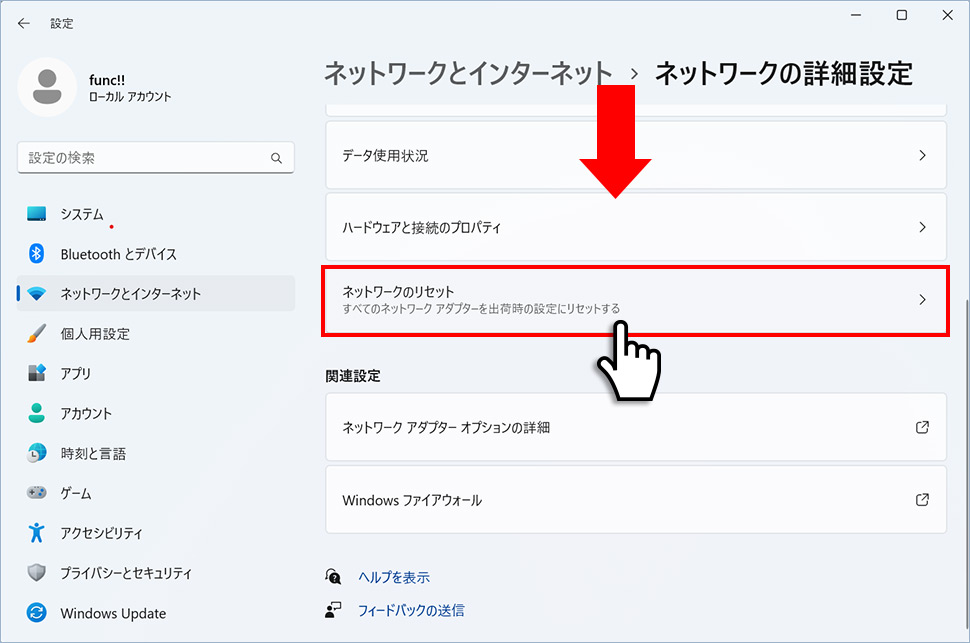
5ネットワークのリセットから「今すぐリセット」をクリックします。
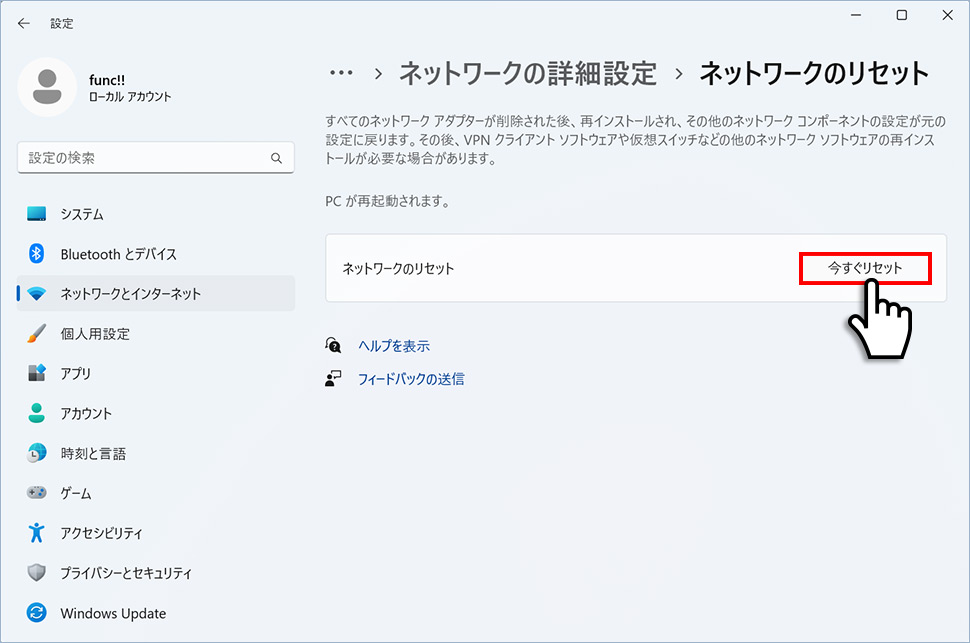
6ネットワークのリセットとウィンドウが表示されるので「はい」をクリックしてリセットします。
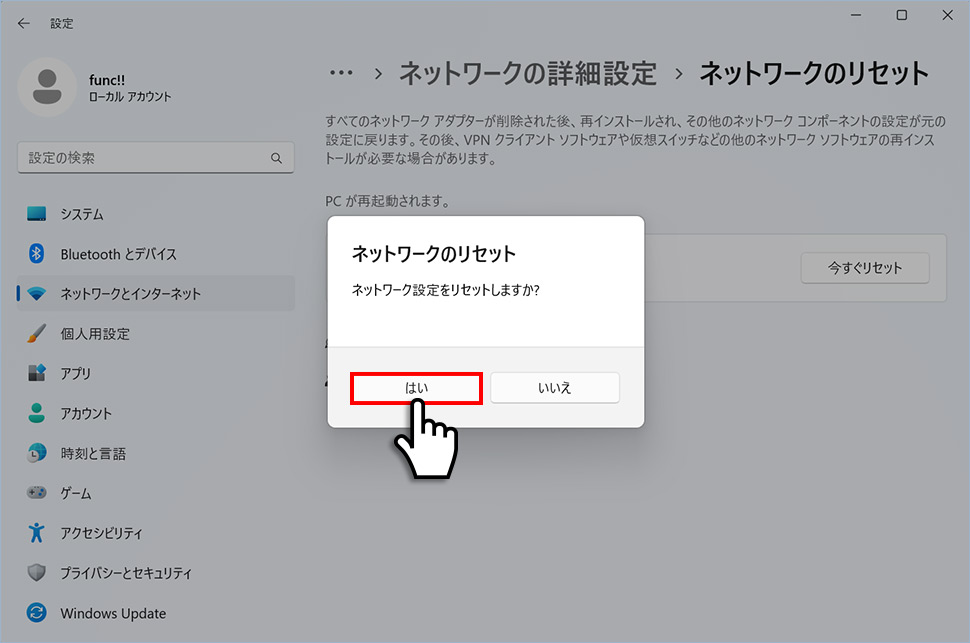
75分後に再起動が実行され、ネットワークがリセットされます。
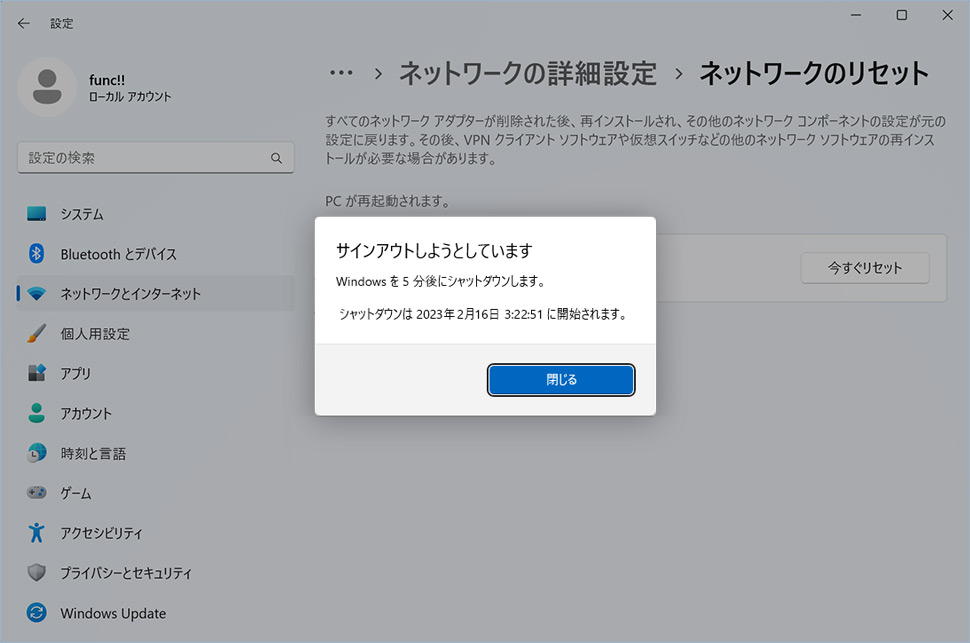
すべてのネットワークアダプターが削除された後、再インストールされ、その他のネットワークコンポーネントの設定が元の設定に戻ります。その後、VPNクライアントソフトウェアや、仮想スイッチなどの他のネットワークソフトウェアの再インストールが必要な場合があります。
windows11
- 【Windows11】 スタートメニューの「おすすめ」を非表示にする方法
- 【Windows11】 既定のブラウザを変更する方法
- 【Windows11】 メモ帳の場所と起動する方法
- 【Windows11】 デスクトップアイコンの自動整列・等間隔に整列
- 【Windows11】 ワードパッドのアンインストールと再インストール
- 【Windows11】 PCを再起動する方法 (スタートボタン・ショートカットキー)
- 【Windows11】 Windowsメモリ診断の場所と実行方法
- 【Windows11】 コントロールパネルを起動・開く方法
- 【Windows11】 通知の表示時間を変更する方法
- 【Windows11】 タスクマネージャーを起動・開く方法 (ショートカット)


